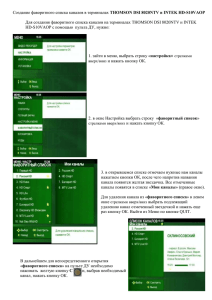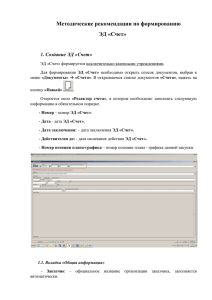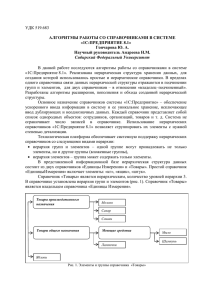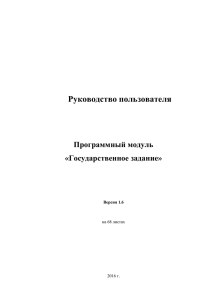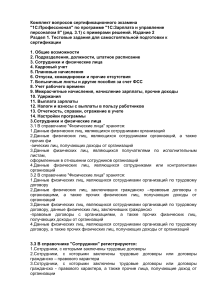Расчет затрат на финансовое обеспечение государственного задания в разрезе услуги (работы)
advertisement
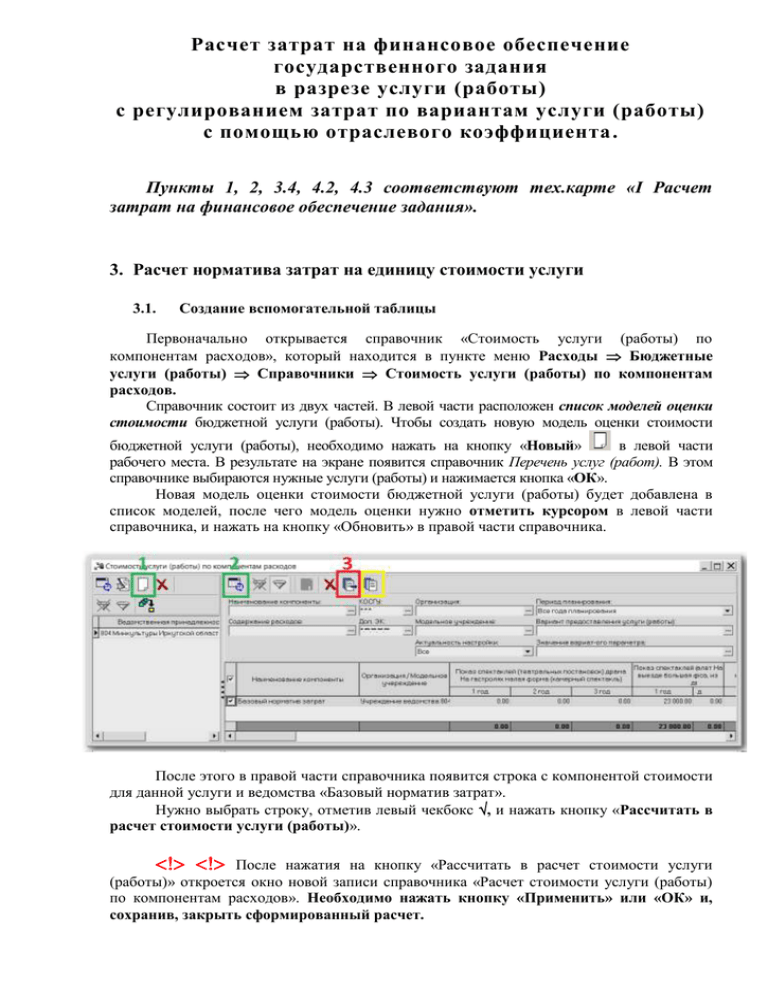
Расчет затрат на финансовое обеспечение государственного задания в разрезе услуги (работы) с регулированием затрат по вариантам услуги (работы) с помощью отраслевого коэффициента . Пункты 1, 2, 3.4, 4.2, 4.3 соответствуют тех.карте «I Расчет затрат на финансовое обеспечение задания». 3. Расчет норматива затрат на единицу стоимости услуги 3.1. Создание вспомогательной таблицы Первоначально открывается справочник «Стоимость услуги (работы) по компонентам расходов», который находится в пункте меню Расходы Бюджетные услуги (работы) Справочники Стоимость услуги (работы) по компонентам расходов. Справочник состоит из двух частей. В левой части расположен список моделей оценки стоимости бюджетной услуги (работы). Чтобы создать новую модель оценки стоимости бюджетной услуги (работы), необходимо нажать на кнопку «Новый» в левой части рабочего места. В результате на экране появится справочник Перечень услуг (работ). В этом справочнике выбираются нужные услуги (работы) и нажимается кнопка «ОК». Новая модель оценки стоимости бюджетной услуги (работы) будет добавлена в список моделей, после чего модель оценки нужно отметить курсором в левой части справочника, и нажать на кнопку «Обновить» в правой части справочника. После этого в правой части справочника появится строка с компонентой стоимости для данной услуги и ведомства «Базовый норматив затрат». Нужно выбрать строку, отметив левый чекбокс , и нажать кнопку «Рассчитать в расчет стоимости услуги (работы)». После нажатия на кнопку «Рассчитать в расчет стоимости услуги (работы)» откроется окно новой записи справочника «Расчет стоимости услуги (работы) по компонентам расходов». Необходимо нажать кнопку «Применить» или «ОК» и, сохранив, закрыть сформированный расчет. 3.2. Заполнение расчета стоимости единицы услуги Для того, чтобы заполнить ранее созданный и сохраненный расчет по определенной услуге (работе) нужно в справочнике Расходы Бюджетные услуги (работы) Справочники Расчет стоимости услуги (работы) по компонентам расходов найти и выделить в левой части справочника саму услугу (работу), а в правой части нажать кнопку «Редактировать». В открывшемся расчете стоимости заполняются следующие поля: Закладка «Дополнительные параметры»: На закладке «Дополнительные параметры» указывается периодичность расчета «годовой» и единицы измерения расшифровки «Руб.», отметив чекбокс «Единое для строк расшифровки». Так же на этой закладке можно увидеть общую сумму по всем строкам расшифровки расчета в поле «Итоговое значение». Закладка «Основные параметры»: Внимание: менять значения полей закладки «Основные параметры» в записи справочника «Расчет стоимости услуги (работы) по компонентам расходов» не нужно! Раздел «Расшифровка»: В разделе «Расшифровка» необходимо выделить все строки, кроме первой, относящейся к периоду 2016 года, и удалить. Для заполнения оставшейся строки нажимается кнопка «Редактировать». В открывшемся окне «Редактирование строки расшифровки» на закладке «Основные параметры» удаляются все данные в полях блока «Вариативные параметры» и заполняется в поле «Значение показателя» сумма итогового расчета базового норматива стоимости единицы «толстой» услуги (работы) на 2016 год, остальные поля заполнять не нужно: В справочнике «Стоимость услуги (работы) по компонентам расходов» данный расчет будет отображаться для каждого варианта услуги одинаковыми суммами по 2016 году. 3.3. Просмотр расчета стоимости единицы услуги Для того, чтобы вновь открыть ранее созданный и сохраненный расчет по определенной услуге (работе) можно воспользоваться одним из двух вариантов: 1. в справочнике Расходы Бюджетные услуги (работы) Справочники Стоимость услуги (работы) по компонентам расходов выделить в левой части справочника саму услугу (работу), а в правой части – строку с компонентой стоимости для данной услуги (работы) и ведомства «Базовый норматив затрат» и нажать кнопку на панели инструментов «Показать справочник "Расчета стоимости услуги (работы)"»; 2. в справочнике Расходы Бюджетные услуги (работы) Справочники Расчет стоимости услуги (работы) по компонентам расходов выделить в левой части справочника саму услугу (работу), а в правой части нажать кнопку «Редактировать». 4. Заполнение справочника «Корректирующие коэффициенты» Для регулирования расчета нормативных затрат по услуге (работе) в разрезе вариантов предоставления («тонкой») услуги (работы) - в справочнике вводятся значения коэффициентов с типом «Отраслевой». Справочник находится в пункте меню РасходыБюджетные услуги (работы)Справочники Корректирующие коэффициенты. Для формирования справочника необходимо нажать кнопку «Новый», в выпадающем окне которой выбрать формируемый тип коэффициента. 4.1. Отраслевой коэффициент Отраслевой коэффициент заполняется в разрезе тонкой услуги (работы), т.е. в разрезе вариантов предоставления услуги (работы). Заполняются поля: Ведомственная принадлежность – заполняется из справочника; Наименование коэффициента – заполняется из справочника значением «Отраслевой коэффициент»; Наименование услуги (работы) – указывается наименование услуги (работы), для которой вводится коэффициент; Вариант предоставления услуги (работы) – указывается вариант предоставления услуги (работы), для которого вводится коэффициент; Значения коэффициента: 1-ый год – заполняется рассчитанным значением для указанной «тонкой» услуги (работы) на 2016 год; Остальные поля – не заполняются;